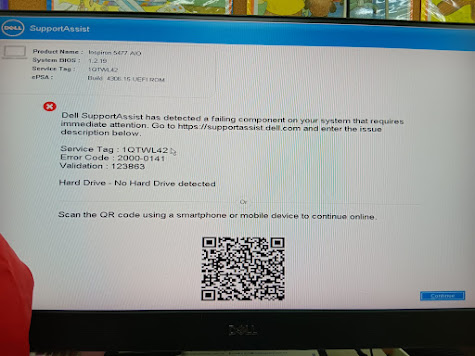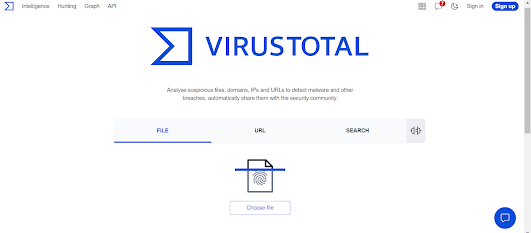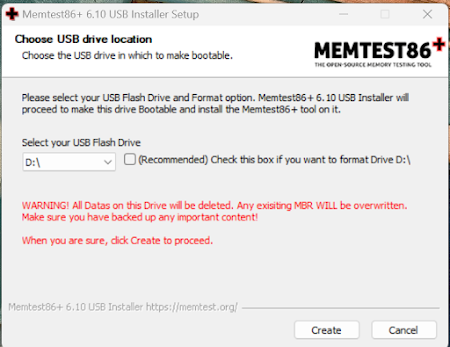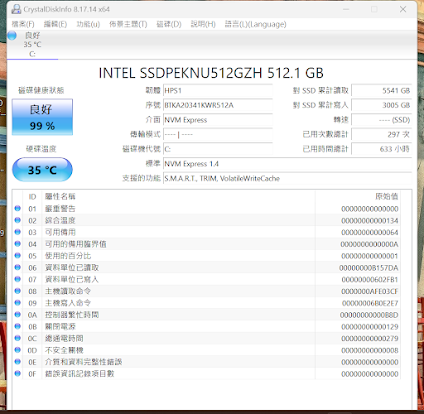鍵盤測試 Keyboard Test,是否支援 NKRO (N-Key Rollover)是指什麼? 如果用USB 接收器的無線鍵盤掉了接收器可以怎麼辦?
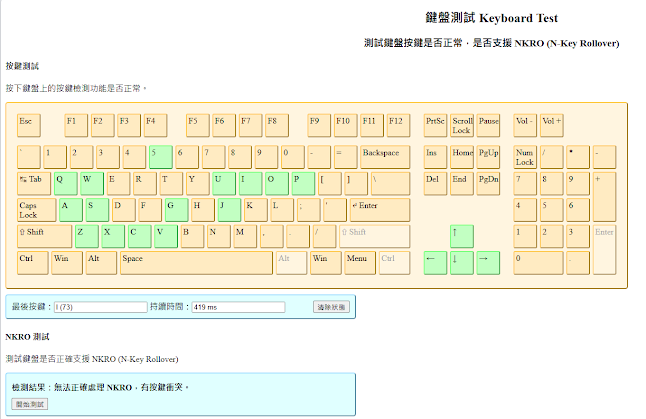
鍵盤測試 Keyboard Test,是否支援 NKRO (N-Key Rollover)是指什麼? 如果用USB 接收器的無線鍵盤掉了接收器可以怎麼辦? 電腦的鍵盤有可能因有碎屑,或浸了水,或接觸不良,以致有些鍵可能按不到。 這時如果要細心檢查清楚,某一個或某幾個鍵是否有問題,可用鍵盤測試 Keyboard Test。 鍵盤測試(請按此) 超過1個按鍵同時按下時,又或幾個按鍵被按下,鍵盤無法反推判斷是哪幾個按鍵,沒有真正按下卻被送出的按鍵就稱為鬼鍵(Ghost Key)。 NKRO 功能,即是按下的每個鍵都是單獨註冊的。如果同時按下幾個鍵,則所有鍵都能成功按到。 機械鍵盤包括不同類型的 NKRO : 2KRO(2鍵翻轉) 6KRO(6鍵翻轉) 10KRO(10鍵翻轉) 14KRO(14鍵翻轉) NKRO(全鍵翻轉) 這通常對專業遊戲玩家有用,因為在電競的世界裡,時間即是金錢。 很多遊戲指令都需要同時按幾個鍵才能執行。 筆者用過幾個無線鍵盤,但由於掉了接收器,只能放在一旁。 後來想到可以上淘寶買個兼容接收器,然後下載官方重新連接軟體。 如以下: 罗技无线bolt接收器usb mx keys mini/pop 系列/m650l/m750l/lift-tmall.com天猫 Logi 的兼容接收器,可插入電腦,而後下載驅動程式 (只適用Logi 鍵盤滑鼠) 就可以了(非業配) 但購買之前一定了解清楚型號及相容性。


.jpg)